การถ่ายเอกสารสองด้าน (Duplex)
สามารถถ่ายเอกสาร 1 ด้าน 2 แผ่น หรือเอกสาร 2 ด้าน 1 แผ่น ลงบนด้านหน้าและด้านหลังของกระดาษแผ่นเดียวได้
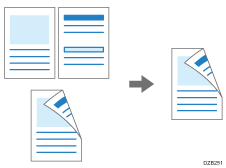
ขนาดของต้นฉบับที่สามารถถ่ายเอกสารได้ จะขึ้นอยู่กับขนาดของสำเนา 1 ด้าน
ขนาดและน้ำหนักของต้นฉบับที่แนะนำ
 กด [ถ่ายเอกสาร] บนหน้าจอ Home
กด [ถ่ายเอกสาร] บนหน้าจอ Home
 กด [1 ด้าน
กด [1 ด้าน 2 ด้าน] หรือ [2 ด้าน
2 ด้าน] หรือ [2 ด้าน 2 ด้าน] บนหน้าจอ Copy
2 ด้าน] บนหน้าจอ Copy
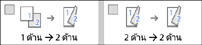
การถ่ายเอกสารสองด้านด้วยการตั้งค่าที่นอกเหนือจากที่แสดงบนปุ่ม
กด [2 ด้าน/รวมหน้า]
กด [2 ด้าน/รวมหน้า]

เลือกต้นฉบับและการตั้งค่าด้านที่จะพิมพ์
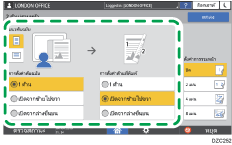
Original Direction: ระบุแนวกระดาษที่จะวางต้นฉบับ
การตั้งค่าต้นฉบับ: ระบุประเภทของต้นฉบับที่จะถ่ายเอกสาร (1 ด้าน/2 ด้าน (ทิศทางการเปิดหน้า))
การตั้งค่าด้านที่พิมพ์: เลือกรูปแบบเอกสารระหว่าง [เปิดจากซ้ายไปขวา] หรือ [เปิดจากล่างขึ้นบน]
กด [OK]
 วางต้นฉบับ
วางต้นฉบับ
"การวางต้นฉบับบนสแกนเนอร์" ในคู่มือการใช้งาน (ฉบับเต็ม) ภาษาอังกฤษ
 กดปุ่ม [เริ่ม]
กดปุ่ม [เริ่ม]
เมื่อวางต้นฉบับบนกระจกวางแล้ว ให้กด [เสร็จสิ้น] หลังจากที่สแกนต้นฉบับทั้งหมด

สามารถระบุระยะขอบในการถ่ายเอกสารต้นฉบับหนึ่งด้านลงบนกระดาษทั้งสองด้านได้
ประเภทหน้าจอการตั้งค่า: Standard
ในคู่มือการใช้งาน (ฉบับเต็ม) ภาษาอังกฤษ
ประเภทหน้าจอการตั้งค่า: Classic
"Edit" ในคู่มือการใช้งาน (ฉบับเต็ม) ภาษาอังกฤษ
ไม่สามารถถ่ายเอกสารสองด้านลงบนกระดาษประเภทต่อไปนี้ได้:
กระดาษโปร่งแสง
กระดาษสติกเกอร์
แผ่นใส
ซองจดหมาย
กระดาษเคลือบ
สามารถเปลี่ยนแปลงการตั้งค่าของปุ่มถ่ายเอกสารสองด้านได้ที่หน้าจอถ่ายเอกสาร
ประเภทหน้าจอการตั้งค่า: Standard
ในคู่มือการใช้งาน (ฉบับเต็ม) ภาษาอังกฤษ
ประเภทหน้าจอการตั้งค่า: Classic
"General Features (Copier / Document Server Settings)" ในคู่มือการใช้งาน (ฉบับเต็ม) ภาษาอังกฤษ
สามารถใช้ฟังก์ชัน [ชุด] เพื่อถ่ายเอกสารด้านหน้าและด้านหลังของต้นฉบับทั้งสองด้าน ลงบนกระดาษด้านเดียวทีละหน้าได้
"การถ่ายเอกสารหน้าหนังสือหรือต้นฉบับสองด้าน" ในคู่มือการใช้งาน (ฉบับเต็ม) ภาษาอังกฤษ
